win8系统酷炫的操作界面让用户们喜爱不已 , 于是越来越多的用户加入了win8这个大家族 , 体验win8带来的新潮流 。 这里 , 就让电脑高手与大家分享一下关于win8默认程序的设置方法 , 让用户们更加了解win8系统 。
方法一、通过文件直接选择默认程序
一、如果想更改 JPG 图片文件的打开方式 , 选中想要打开的图片并点击鼠标右键 , 在弹出菜单中选择“打开方式”选项 , 然后在子菜单中选择“选择默认程序” , 如图所示
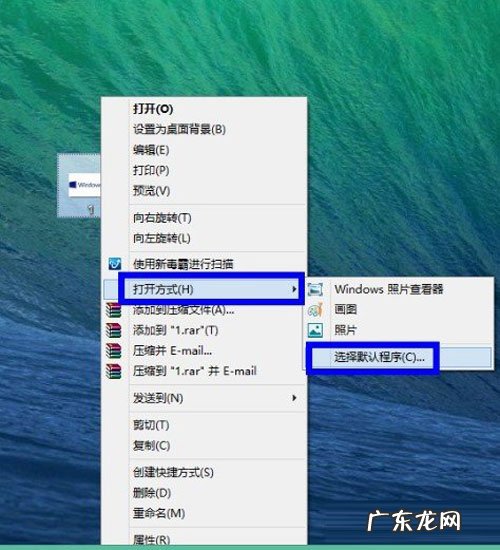
文章插图
二、这里以设置“Windows 照片查看器”为例 , 如果想用其它的程序请点击“更多”选项 , 如图所示
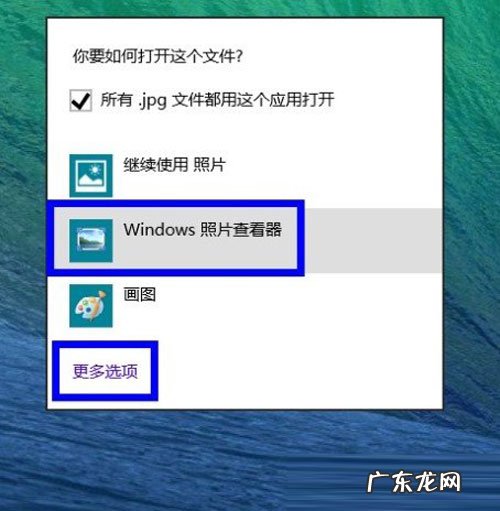
文章插图
三、然后我们打开 JPG 图像文件就会在桌面方式直接打开“Windows 照片查看器”程序了 , 如图所示

文章插图
四、对于其它文件也是类似的操作方法 。
方法二、在控制面板中设置默认程序
一、在桌面环境下 , 按下键盘上的“开始键+I”键 , 然后选择“控制面板”选项 , 如图所示
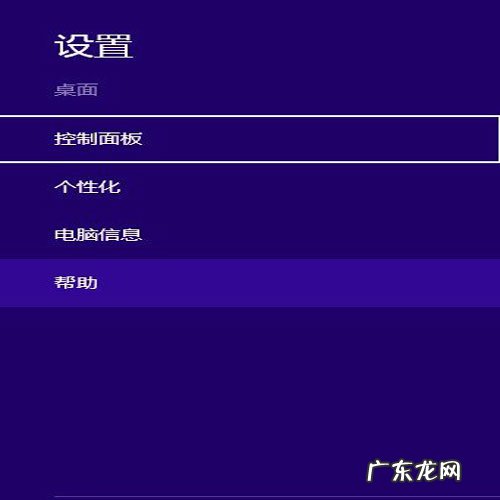
文章插图
二、在控制面板中点击“程序”选项 , 如图所示
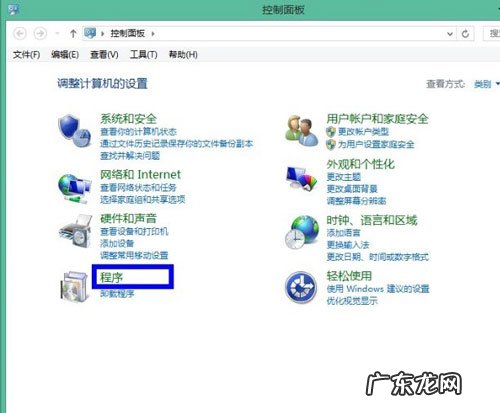
文章插图
【win8恢复系统 默认程序巧设置 让win8系统更可爱】 三、接下来点击“默认程序”选项 , 如图所示
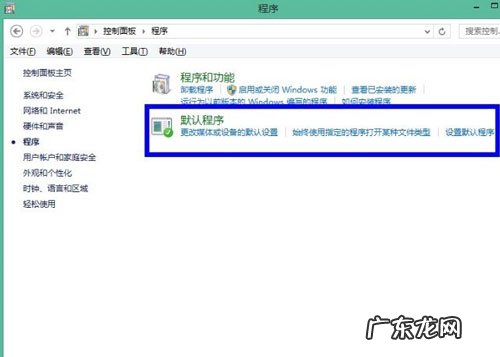
文章插图
四、然后选择“设置默认程序” , 如图所示
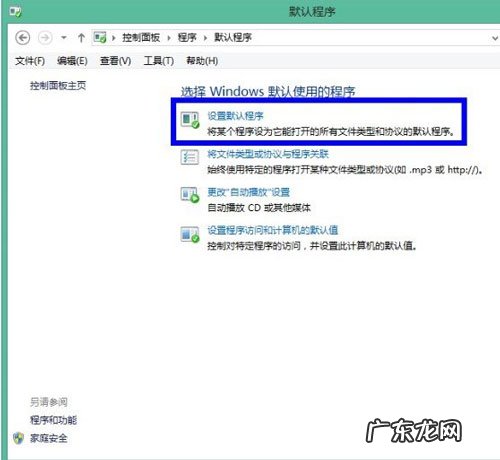
文章插图
五、这里以设置谷歌浏览器为例 , 把它设置成默认的程序 。 点击左侧的“谷歌浏览器” , 再点击右侧的“将此程序设置为默认值”选项 , 如图所示
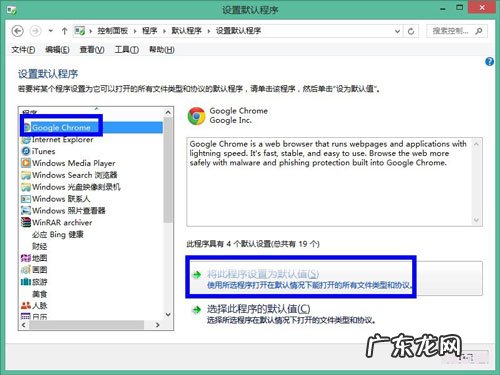
文章插图
六、然后就可以看到谷歌浏览器已经被设置成默认程序了 , 如图所示
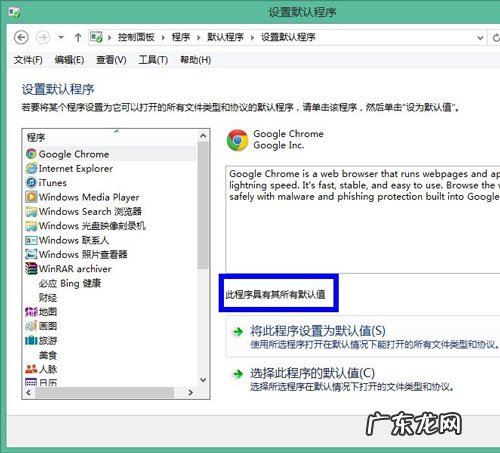
文章插图
七、对于其它程序也是一样的操作方法 , 根据自己的需要设置自己的默认程序即可 。
系统默认程序的设置是为了让用户们的操作更加方便 , 让系统的操作更贴近用户们的习惯 , 上述关于win8系统默认程序的设置方法 , 体现出了系统的人性化 , 也让win8系统更加的可爱了 。
特别声明:本站内容均来自网友提供或互联网,仅供参考,请勿用于商业和其他非法用途。如果侵犯了您的权益请与我们联系,我们将在24小时内删除。
